写真だけじゃなくて絵を描くことにも興味が出てきた今日この頃です。
以前フォトバッシュ(写真を合成したりして絵を描く手法)をやってみた記事を書いたのですが、今回は写真を使わず1からPHOTOSHOPでブラシを使って絵を描いていく事をやってみました。

前回は途中の画像を保存し忘れてあまり過程をお見せできなかったので、今回はちゃんと画像保存して経過も見せながら記事を書いていきたいと思います。
画面録画もしたので最後にタイムラプスで動画も載せておきますね。
あまり複雑な絵を描く実力はまだないので、目をリアルに描くことを目指してやってみました。
人の目をリアルに描く
まずは下書き
まずは下書きです。
ブラシはソフト円ブラシでおおまかな形のイメージを描きます。
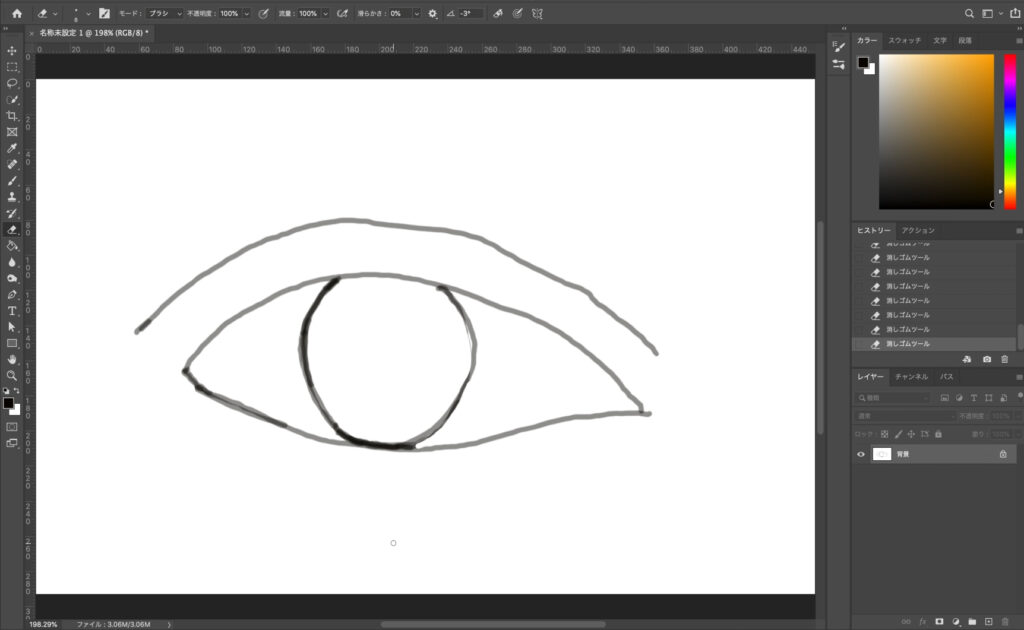
こんな感じです。
薄く色を塗っていく
レイヤーを新たに作って薄く色を塗っていきます。
この場所はこんな色かなーというイメージをまずは塗ってみる感じです。
ブラシはそのままソフト円ブラシを使って不透明度を10%くらいにしてます。
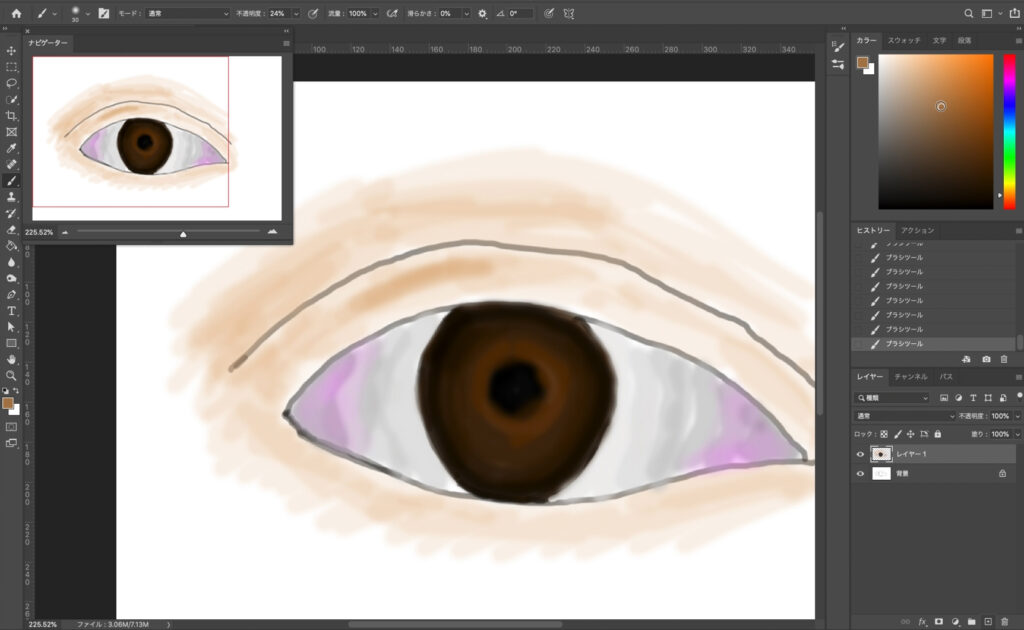
左上にあるのはナビゲーターウィンドウで、表示させておくと拡大して塗っている時でも全体が確認できて便利です。
そしてさらに塗っていきます。
徐々に不透明度を上げていって20~30%で塗りました。
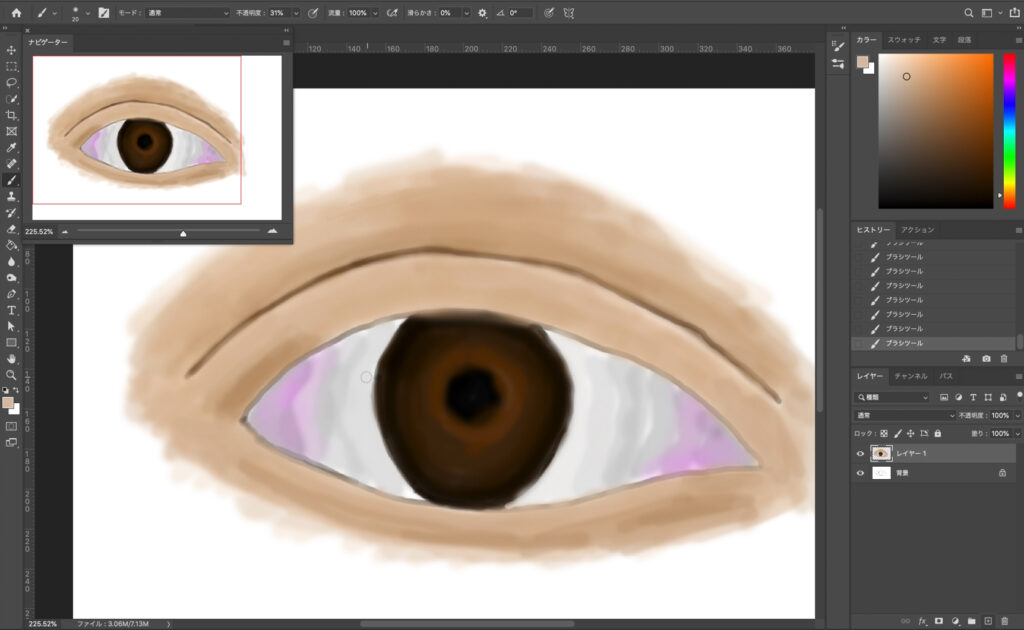
肌の立体感を意識しながら塗り進める
ある程度まで塗れたら今度は立体感を意識しながら塗っていきます。
二重瞼の溝の部分を暗くしていったり、丸みのある部分をなるべく滑らかなグラデーションになるように塗り重ねていきます。
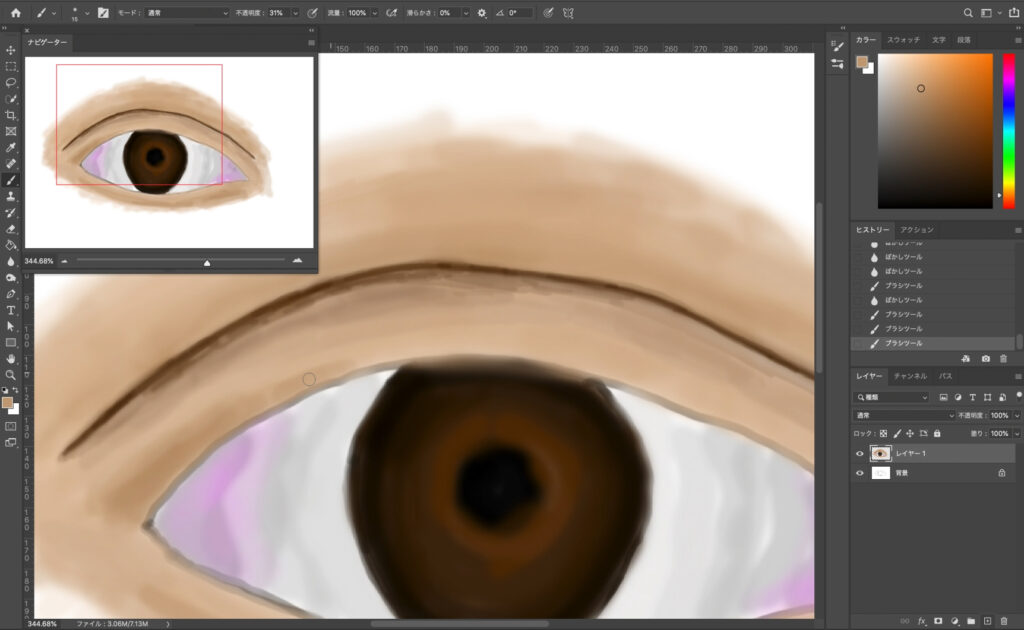
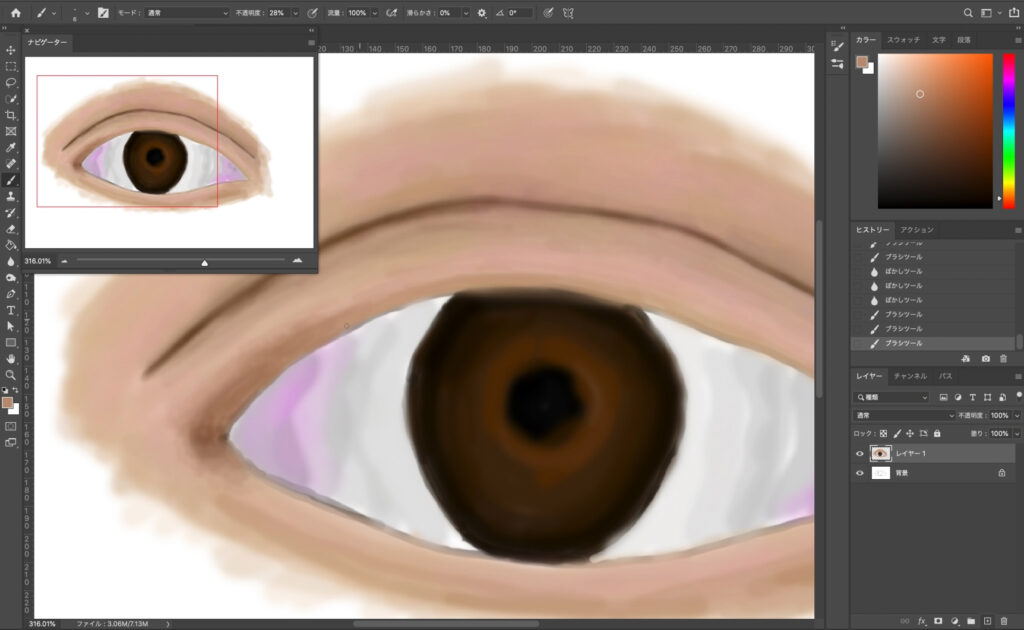
目尻の部分などは特に意識して暗くしていきます。
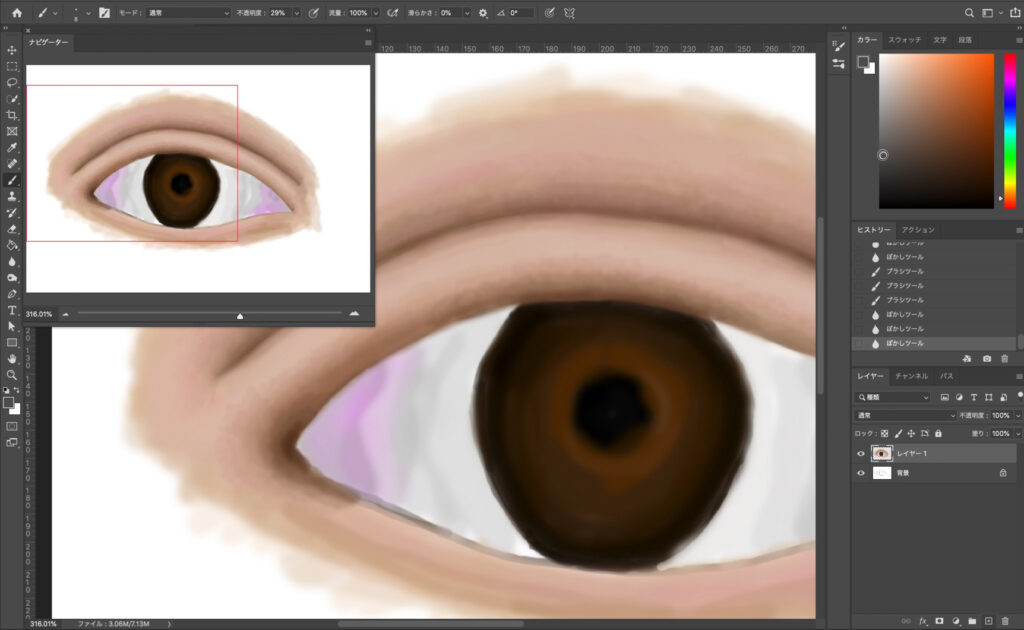
少し立体感が出てきました。
白目の部分を塗る
今度は目の中の白目部分を塗っていきます。
ここでのポイントは中央側を明るくして端のほう(目尻側と目頭側)を暗くしていくことです。
目尻(と目頭)部分は3方向を皮膚に囲まれているので中央部分よりも光が当たりづらい箇所のため暗くなります。
まずは目尻側の白目から。
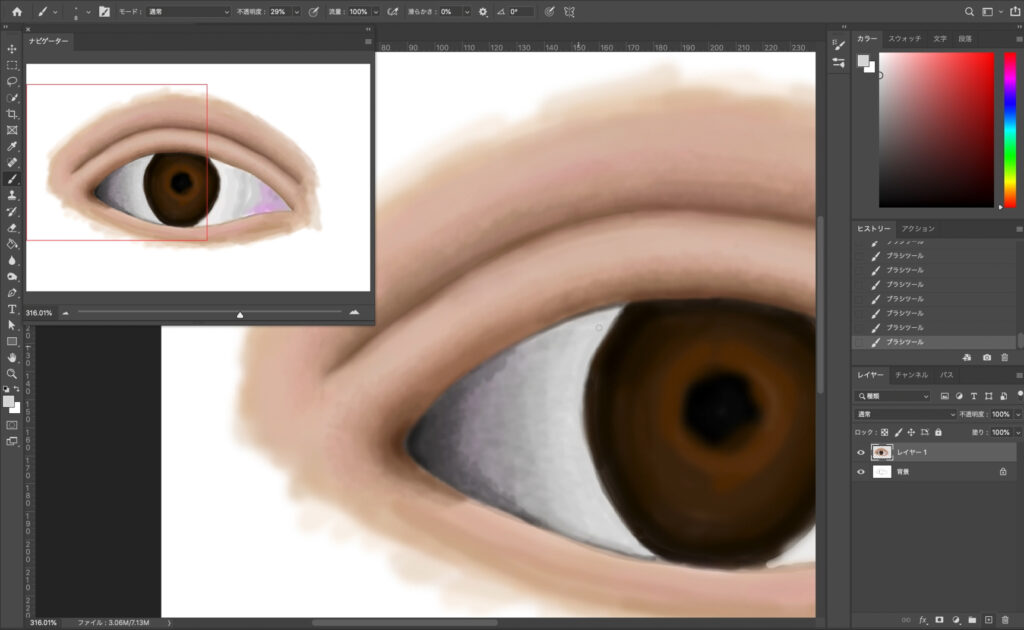
次に目頭側も塗っていきます。
目頭は先端部分をピンクや紫系に少し色付けするとそれっぽくなります。
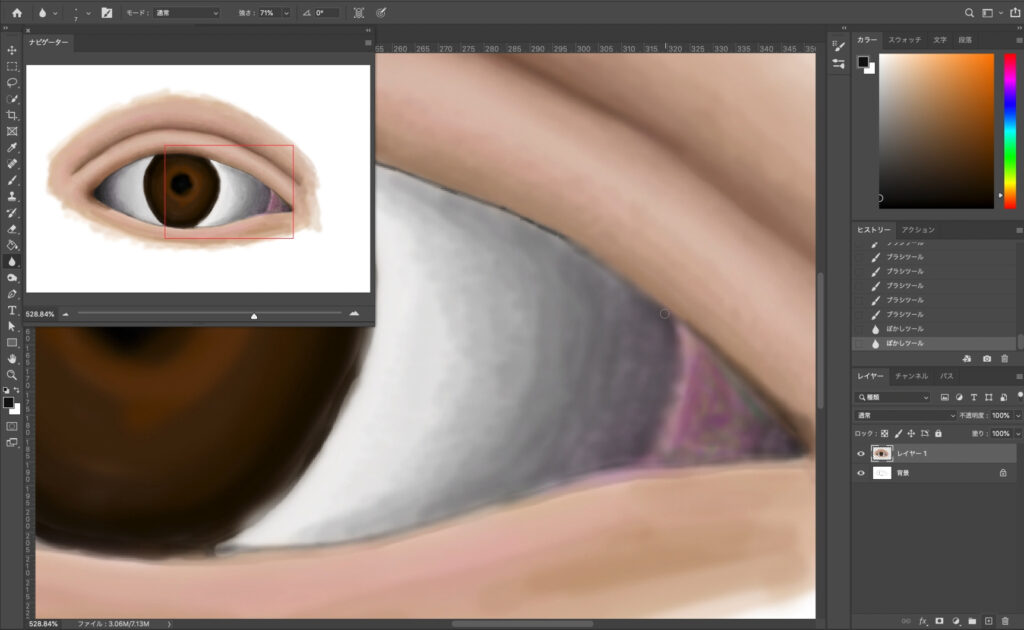
黒目を塗る
白目が塗れたら次は黒目です。
虹彩の部分は何色でもいいと思いますが今回はいろんな色をいれてカラフルにしてみました。
真ん中の瞳孔の部分は真っ黒に塗ります。
ブラシの不透明度と硬さを100%にして太さを変えながら描いていきます。
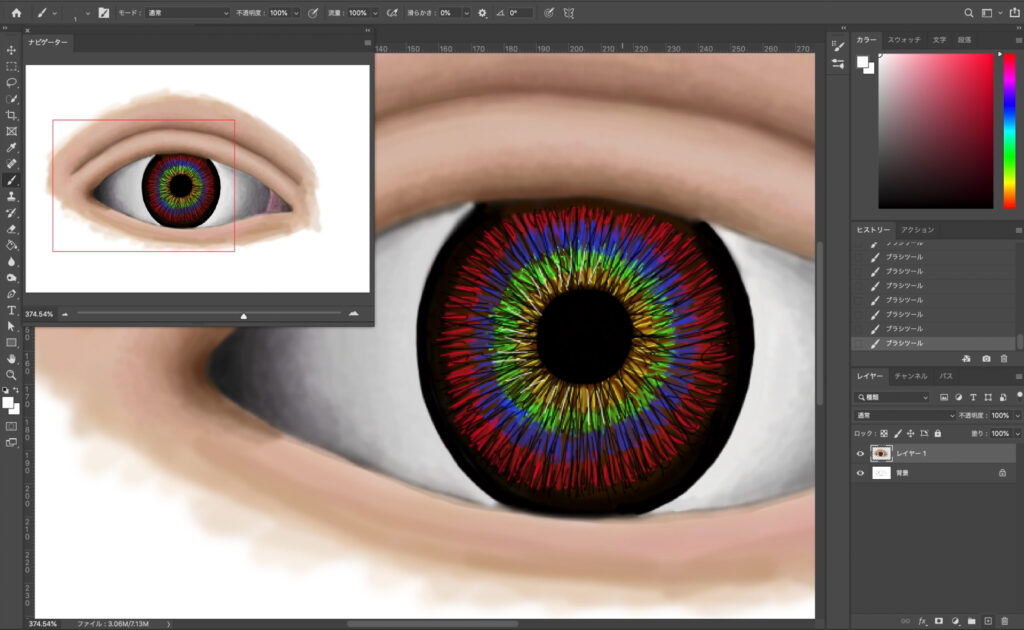
かなりカラフルになってしまいました(笑)。
そして虹彩部分をぼかしツールでぼかしていきます。
なぜぼかすかというと、目の表面は通常水分で潤っているはずでそれを表現するためです。
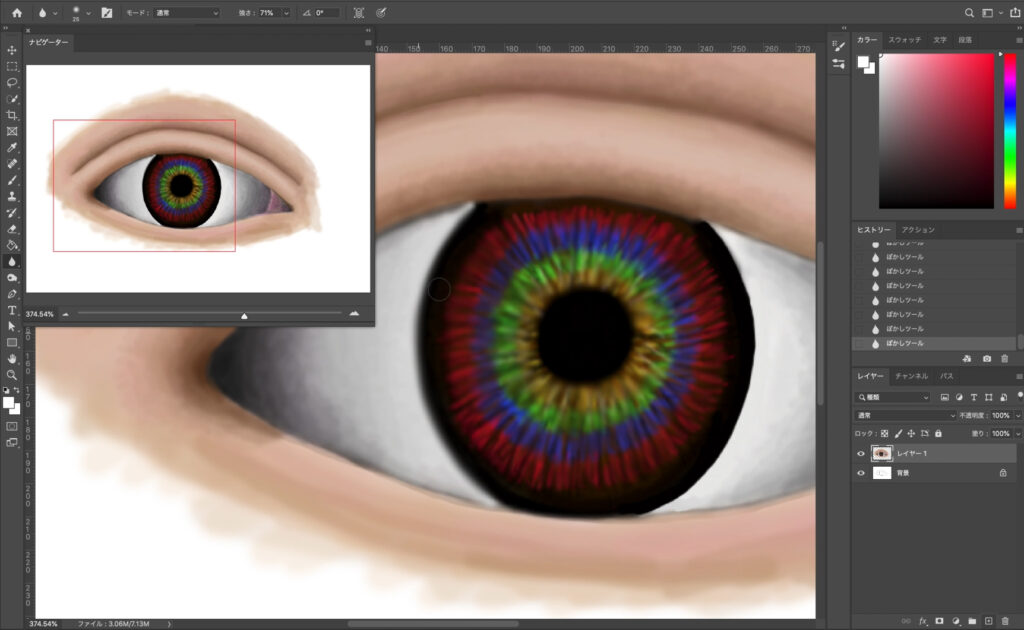
ぼかすとこんな感じに。
ここで全体を見ていると肌の色が少しくすんでいる気がしたので上から少しピンクを重ねてみました。
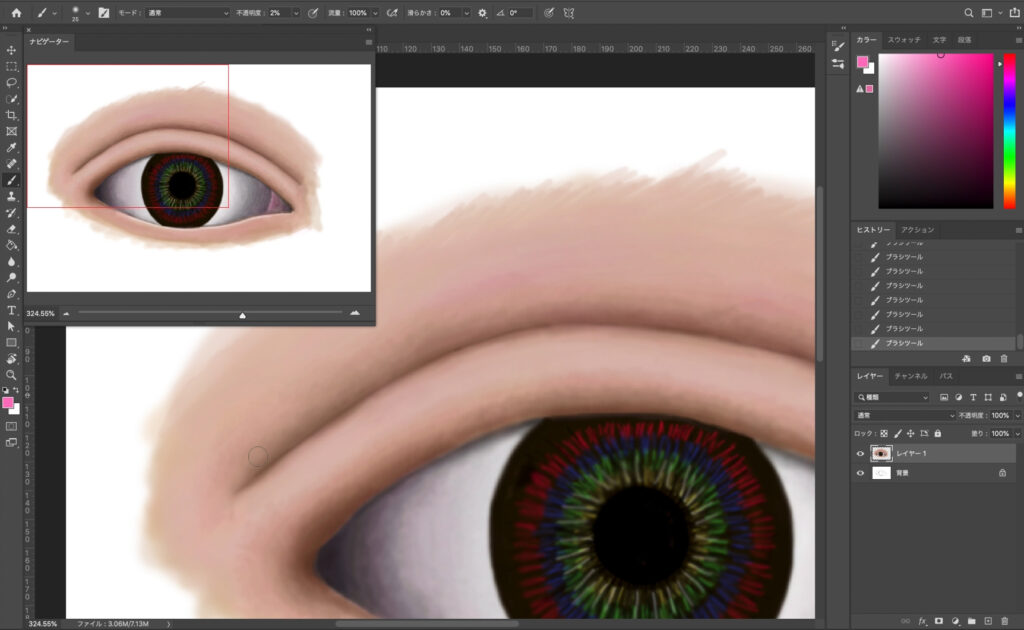
ハイライトを入れる
ここまで来たら目の中と肌にハイライト(白く光っている部分)を入れます。
ハイライトは白目と黒目のふちの部分に白い線を入れたり、蛍光灯・窓の形などを入れるとそれっぽくなる気がします。
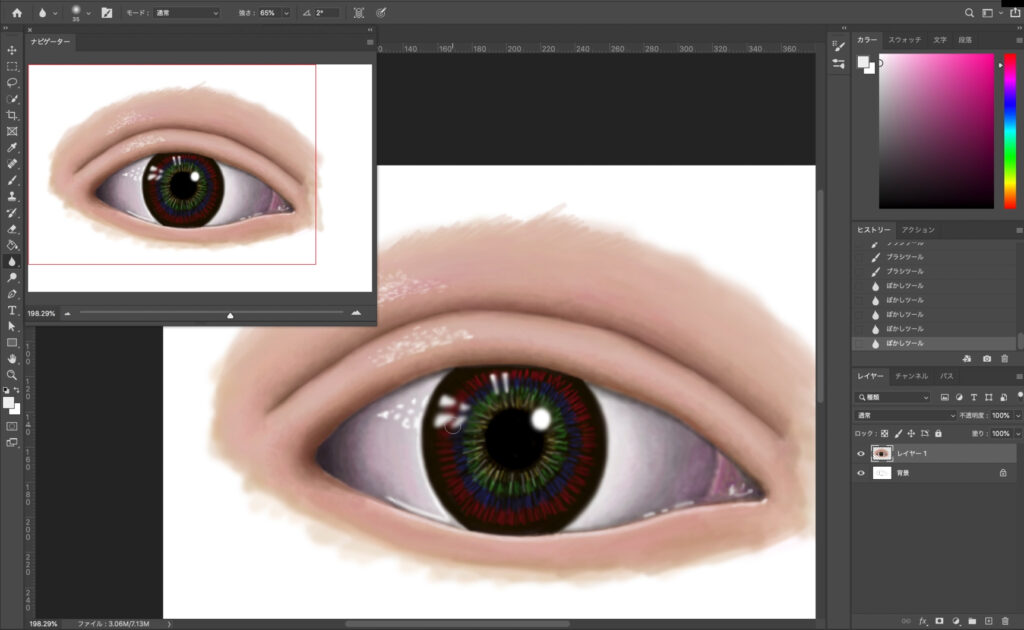
ハイライトを入れるとリアル感が出てきた感じがしますね!
ちなみにハイライトも虹彩の時と同じようにぼかすと良いと思います。
細かい部分を修正してさらに立体感を出す
ここまで来たら完成は近いですが、目の下の肌の部分の立体感がない気がしたのと、細かい部分も修正していきます。
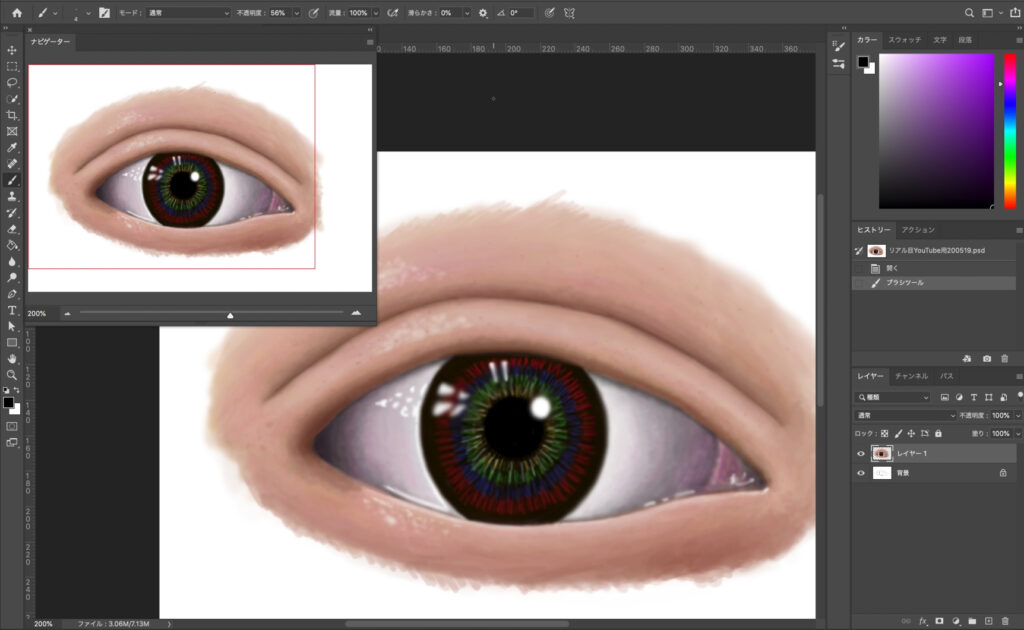
だいぶ良くなってきました。
まつ毛を描きこむ
忘れてはいけないまつ毛を描きこむ作業です。
まず適当に毛を描きこんでいってぼかします。
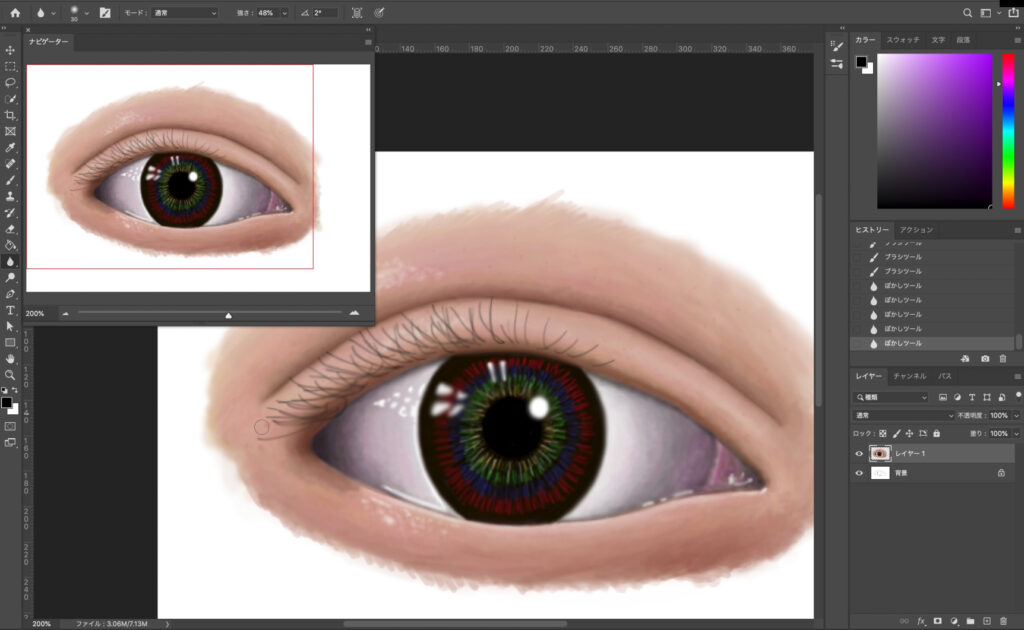
そしてその上から太さや色を少し変えながらさらに毛を描きこんでいきます。
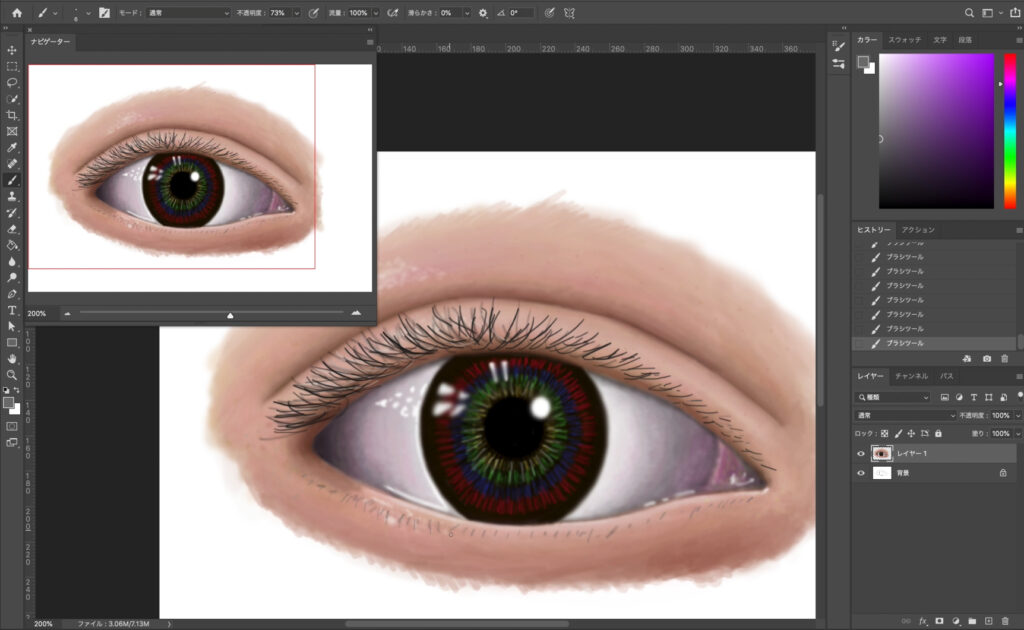
こんな感じでぼかして描くまつ毛とぼかさずに描くまつ毛を両方描くことで立体感が出るんじゃないかと思います。
そしてまつ毛の生え際を暗くしていきます。
生え際の部分はまつ毛が影となって暗くなるはずだからです。
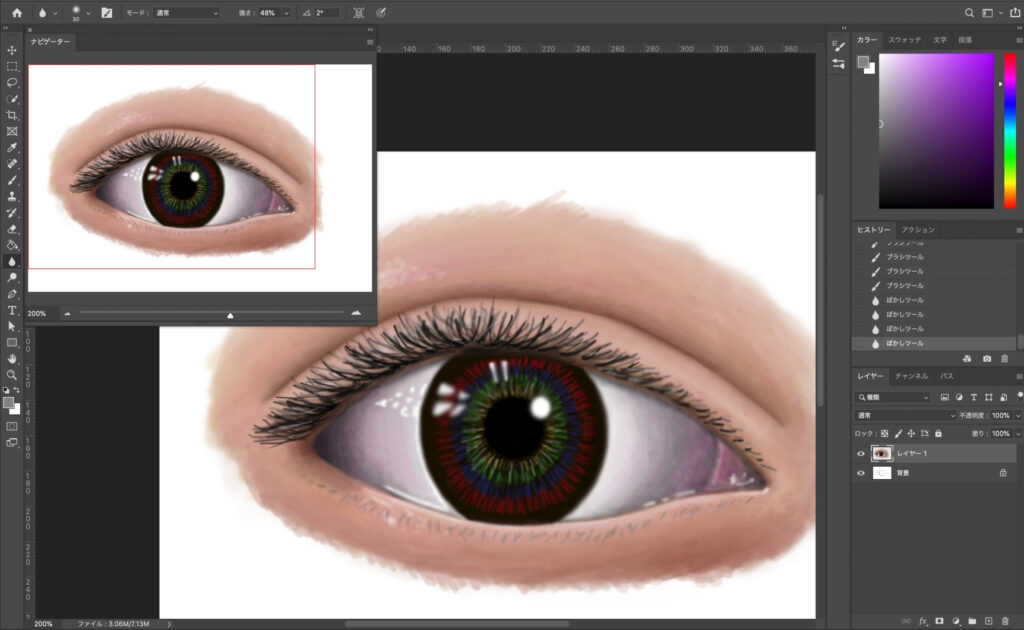
こんな感じになりました。
完成
あとは細かい部分を少し修正してようやく完成です!

完成してから思ったのですが、慣れてなかったので下書き以外の塗りをずっと同じレイヤーに描きこんでいってしまいました(笑)。
本来は、下書き・肌・白目・虹彩・瞳孔・まつ毛・ハイライトなどレイヤーを分けて塗るべきですね。
制作過程を動画にしました
なかなか文章と画像だけだとどういう風に描いてるかわかりづらい部分もあると思います。
というわけで今回はずっと画面キャプチャしながら描いていたのでタイムラプスの動画にしてみましたので興味ある方はご覧ください。


コメント